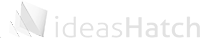如尚未建立Linux環境可依前篇教學步驟進行
https://www.ideas-hatch.com/evb_share_detail.jsp?id=1
開始建立SDK工作環境
按滑鼠右鍵,選open in Terminal
安裝curl & Repo
安裝所需下的指令:
tom@ubuntu:~/Desktop$ mkdir MTK_SDK
tom@ubuntu:~/Desktop$ cd MTK_SDK
tom@ubuntu:~/Desktop/MTK_SDK$ mkdir -p ~/.bin
tom@ubuntu:~/Desktop/MTK_SDK$ sudo apt install curl
tom@ubuntu:~/Desktop/MTK_SDK$ curl https://storage.googleapis.com/git-repo-downloads/repo > ~/.bin/repo
tom@ubuntu:~/Desktop/MTK_SDK$ chmod a+rx ~/.bin/repo安裝make
tom@ubuntu:~/Desktop/MTK_SDK$ sudo apt install make安裝Python 3.6
tom@ubuntu:~/Desktop/MTK_SDK$ sudo add-apt-repository ppa:deadsnakes/ppa更新已安裝的封裝
tom@ubuntu:~/Desktop/MTK_SDK$ sudo apt-get update安裝python3 虛擬環境
tom@ubuntu:~/Desktop/MTK_SDK$ sudo apt-get install python3.6 python3-virtualenv設定Python虛擬環境
tom@ubuntu:~/Desktop/MTK_SDK$ which python3.6
/usr/bin/python3.6
tom@ubuntu:~/Desktop/MTK_SDK$ cd ~
tom@ubuntu:~$ virtualenv -p /usr/bin/python3.6 venv/imgtool安裝Python-pip
tom@ubuntu:~$ source venv/imgtool/bin/activate
(imgtool) tom@ubuntu:~$ pip install click cryptography intelhex
下載SDK
https://www.wpgdadatong.com/tw/product/channel/list?HID=34&type=solution
按MediaTek Filogic IOT頻道
按SDK下載
按下載
填寫個資後的步驟
將下載的SDK,複製至ubuntu的/Home/Desktop/MTK_SDK
將檔案解壓縮在 /Home/Desktop/MTK_SDK,解成Filogic130x_1.1.3
進入Filogic130x_1.1.3目錄,解壓縮SDK
cd Filogic130x_1.1.3
tar xcvf sdk_1.1.3.tar.gz
cd sdk_1.1.3
./build.sh mt7933_hdk qfn_sdk_demo
重新compile & link qfn_sdk_demo這個計劃
完成之後,產生的燒錄檔案會在SDK目錄的out之中(out/mt7933_hdk/qfn_sdk_demo)。
燒錄程式設定
將燒錄程式設為執行檔,建立../FlashBurningTool_V2.81/FBTool_v2p81_linux64_ubuntu_20.04_GUI 目錄symbol link到sdk_1.1.3目錄下的FBTool,以方便日後跳至燒錄程式的目錄。
chmod 755 ../FlashBurningTool_V2.81/FBTool_v2p81_linux64_ubuntu_20.04_GUI/FBTool_v2p81_slib
ln -s ../FlashBurningTool_V2.81/FBTool_v2p81_linux64_ubuntu_20.04_GUI FBTool
cd FBTool
執行燒錄程式
先將下方電源USB插入,再插入上方燒錄通訊用的USB。
連接好之前,要將SW6的DIP1 & DIP6撥至on,成為燒錄模式。如下圖:
連接好之後,虛擬機會彈出選擇視窗,選擇連接至虛擬機。
執行燒錄程式(要使用root的權限),開啟之後,選擇介面UART及最後一個ttyUSB3(不一定是USB3哦)。
sudo ./FBTool_v2p81_slib打開要燒錄目錄的設定檔。
按住SW1 1~2秒的時間,讓燒錄程式和硬體回到同步的狀態。之後就可以操作燒錄的動作。
先來燒錄,按下download的button,進行燒錄,下圖為燒錄中。
燒錄完成100%。
之前我們燒錄的是WIFI使用CLI的示範測試程式,讓我們來測試一下吧!
首先安裝putty串列埠通訊程式
sudo apt-get install putty使用手冊在SDK目錄下的 doc/MT793X_SDK_for_RTOS...
使用root權限打開putty
sudo putty&設定為Serial的/dev/ttyUSB3 Speed: 921600
SW6 DIP1 要為on 其它DIP為OFF,按open之後,再按SW1 1~2秒的時間來reset硬體。
連線後的情形:
等待命令....
設定好SSID設定之後如下: